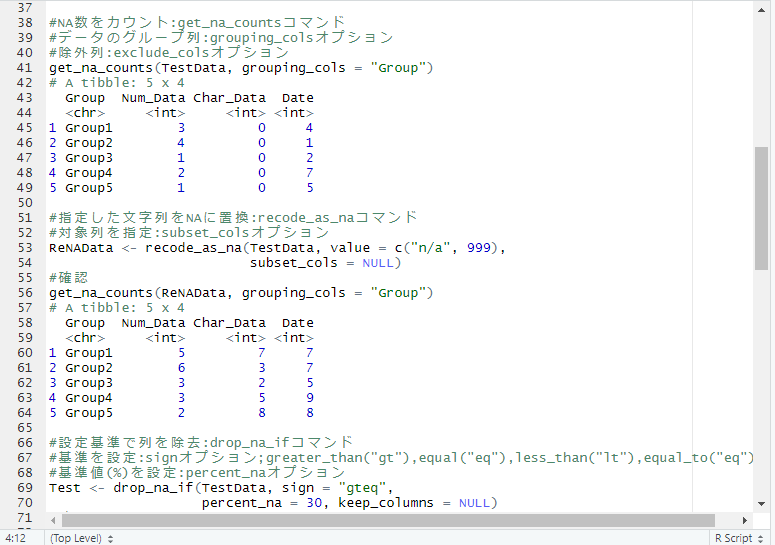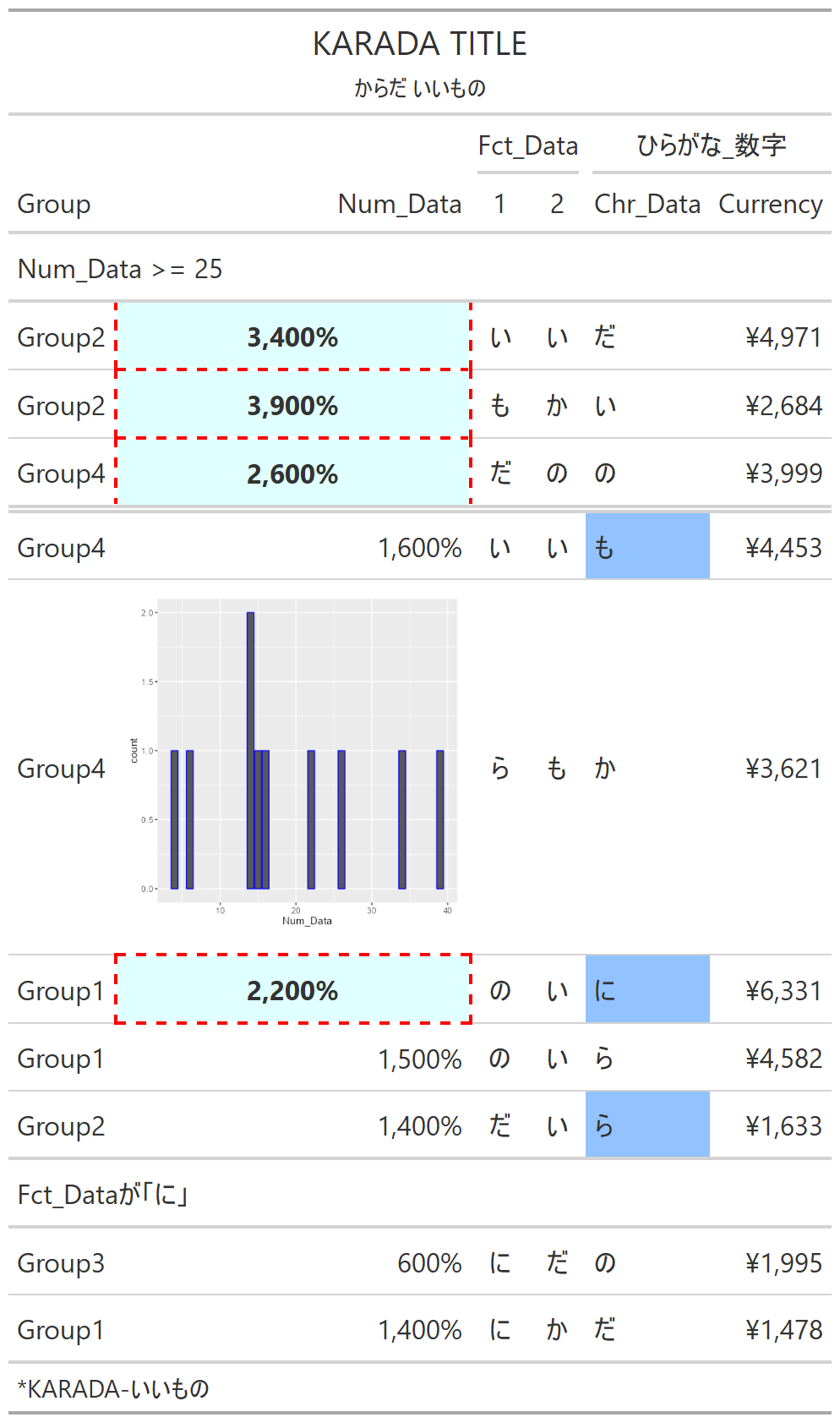簡単かつ直感的にカラーパレットをコンソールで表示、明度、彩度などの変更、色覚変異のシミュレーションやRGBスケールの反対色作成などのコマンドが収録されたパッケージの紹介です。カラーパレットで悩んでいることがあった場合に利用してはいかがでしょうか。
すべてのコマンドは「plot」コマンドと組み合わせるとプロットが可能です。
パッケージのバージョンは1.2.0。実行コマンドはRStudioのRStudio Desktop 2021.09.2+382、windows 11のR version 4.1.2で確認しています。
パッケージのインストール
下記コマンドを実行してください。
#パッケージのインストール
install.packages("prismatic")実行コマンド
詳細はコメント、パッケージヘルプを確認してください。なお、画像は「からだにいいもの」のロゴマークを使用しました。
・ロゴマーク

#パッケージの読み込み
library("prismatic")
###データ例の作成#####
#画像からカラーパレットを作成
#興味があれば下記記事を確認ください。
#「Rで解析:オリジナルのカラーパレットを作りませんか?「RImagePalette」パッケージ」
#https://www.karada-good.net/analyticsr/r-346/
#パッケージの読み込み
library("tcltk")
#RImagePaletteパッケージがなければインストール
if(!require("RImagePalette", quietly = TRUE)){
install.packages("RImagePalette");require("RImagePalette")
}
#jpegパッケージがなければインストール
if(!require("jpeg", quietly = TRUE)){
install.packages("jpeg");require("jpeg")
}
#jpegファイルの読み込み:「jpeg」パッケージのreadJPEGコマンドを使用
Image <- readJPEG(paste0(as.character(tkgetOpenFile(title = "画像を選択",
filetypes = '{"画像ファイル" {".jeg"}}',
initialfile = "*.*"))))
#画像ファイルからカラーパレットを作成:image_paletteコマンド
GetCol <- image_palette(Image, n = 5, choice = median)
########
#カラーコードと色を表示:colorコマンド
#オプションコマンドは無し
color(GetCol)
#グレースケールしたカラーコードと色を表示:clr_grayscaleコマンド
#グレースケールの方法:methodオプション
#"luma","averaging","min_decomp","max_decomp","red_channel",
#"green_channel","blue_channel"
clr_grayscale(GetCol, method = "averaging")
#明度を上げてカラーコードと色を表示:clr_lightenコマンド
#明度調整:shiftオプション
#カラースペース:spaceオプション:"HCL","HSL","combined"
clr_lighten(GetCol, shift = 0.3, space = "combined")
#明度を下げてカラーコードと色を表示:clr_darkenコマンド
#明度調整:shiftオプション
#カラースペース:spaceオプション:"HCL","HSL","combined"
clr_darken(GetCol, shift = 0.3, space = "combined")
#彩度を上げてカラーコードと色を表示:clr_saturateコマンド
#彩度調整:shiftオプション
clr_saturate(GetCol, shift = 0.3)
#彩度を下げてカラーコードと色を表示:clr_desaturateコマンド
#彩度調整:shiftオプション
clr_desaturate(GetCol, shift = 0.3)
#RGBスケールの反対でカラーコードと色を表示:clr_desaturateコマンド
#c(10, 255, 0)はc(245, 0, 255)となる
#オプションコマンドは無し
clr_negate(GetCol)
#色相を回転しHCLでカラーコードと色を表示:clr_rotateコマンド
#回転度:degreesオプション;0-360の範囲
clr_rotate(GetCol, degrees = 90)
###色覚変異のシミュレーションでカラーコードと色を表示#####
#赤オプシン遺伝子の変異(第1色盲):clr_protanコマンド
#条件:severityオプション;ON:1,OFF:0
clr_protan(GetCol, severity = 1)
#緑オプシン遺伝子の変異(第2色盲):clr_deutanコマンド
#条件:severityオプション;ON:1,OFF:0
clr_deutan(GetCol, severity = 1)
#青オプシン遺伝子の変異(第3色盲):clr_tritanコマンド
#条件:severityオプション;ON:1,OFF:0
clr_tritan(GetCol, severity = 1)
###参考:全てのコマンドはplotコマンドと使用できる#####
#colorコマンド
plot(color(GetCol))
#clr_deutanコマンド
plot(clr_deutan(GetCol, severity = 1))出力例
・コンソールでの表示
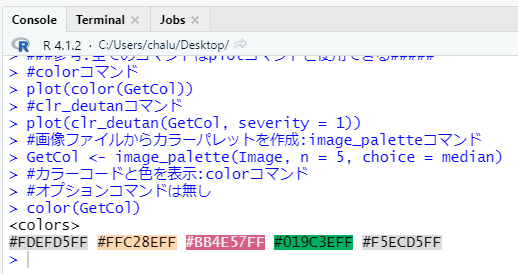
・plot(color(GetCol))
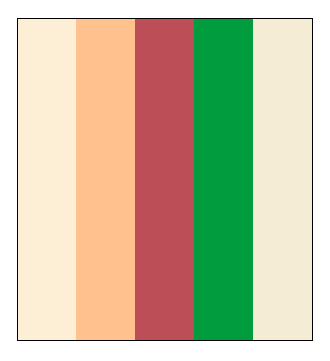
・plot(clr_deutan(GetCol, severity = 1))
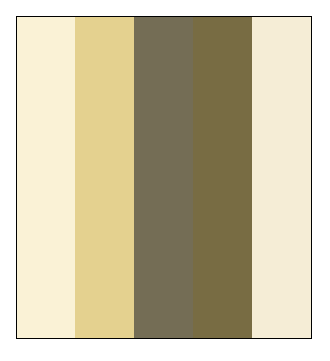
少しでも、あなたの解析が楽になりますように!!